Como duplicar uma página no WordPress (Guia do Iniciante)
Publicados: 2021-03-24Procurando uma maneira fácil de duplicar uma página ou postagem no WordPress?
Existem algumas razões pelas quais você pode querer duplicar uma página no WordPress. Se você estiver criando um site, copiar suas páginas pode ajudá-lo a ficar on-line mais rapidamente.
Ou talvez seu site existente tenha páginas de alto desempenho que possam ser ajustadas para atender a vários propósitos.
Se você tem um layout de página de destino que funciona, por que não usá-lo para outros produtos também?
A maneira mais fácil de duplicar uma postagem ou página é por meio de um plugin WordPress simples e gratuito. E neste post, mostraremos exatamente como usar este plugin gratuito para duplicar conteúdo no WordPress.
Pronto para aprender como? Vamos lá!
Como duplicar uma página no WordPress com o plugin Duplicate Post
Configurar um processo de um clique para duplicar páginas e postagens do WordPress gratuitamente requer o plug-in Duplicate Post gratuito. Você pode baixá-lo diretamente do diretório de plugins do WordPress.
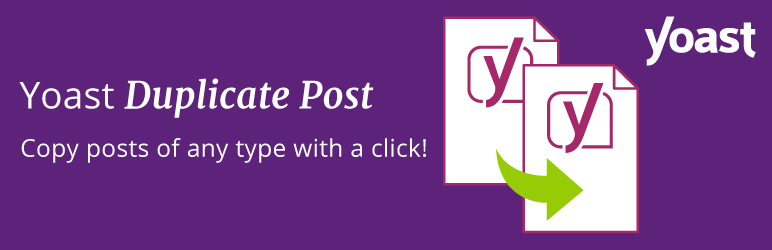 Postagem duplicada do Yoast
Postagem duplicada do YoastVersão atual: 4.4
Última atualização: 25 de janeiro de 2022
duplicata-post.4.4.zip
Se você precisar de ajuda com a instalação de um plug-in, confira nosso guia prático
Depois de instalar e ativar o plug-in, vá para a área Páginas ou Postagens no painel do WordPress.
Esteja você trabalhando com páginas ou postagens, o plug-in Duplicate Post adiciona três links abaixo de cada título por padrão:
- Clone
- Novo rascunho
- Reescrever e republicar
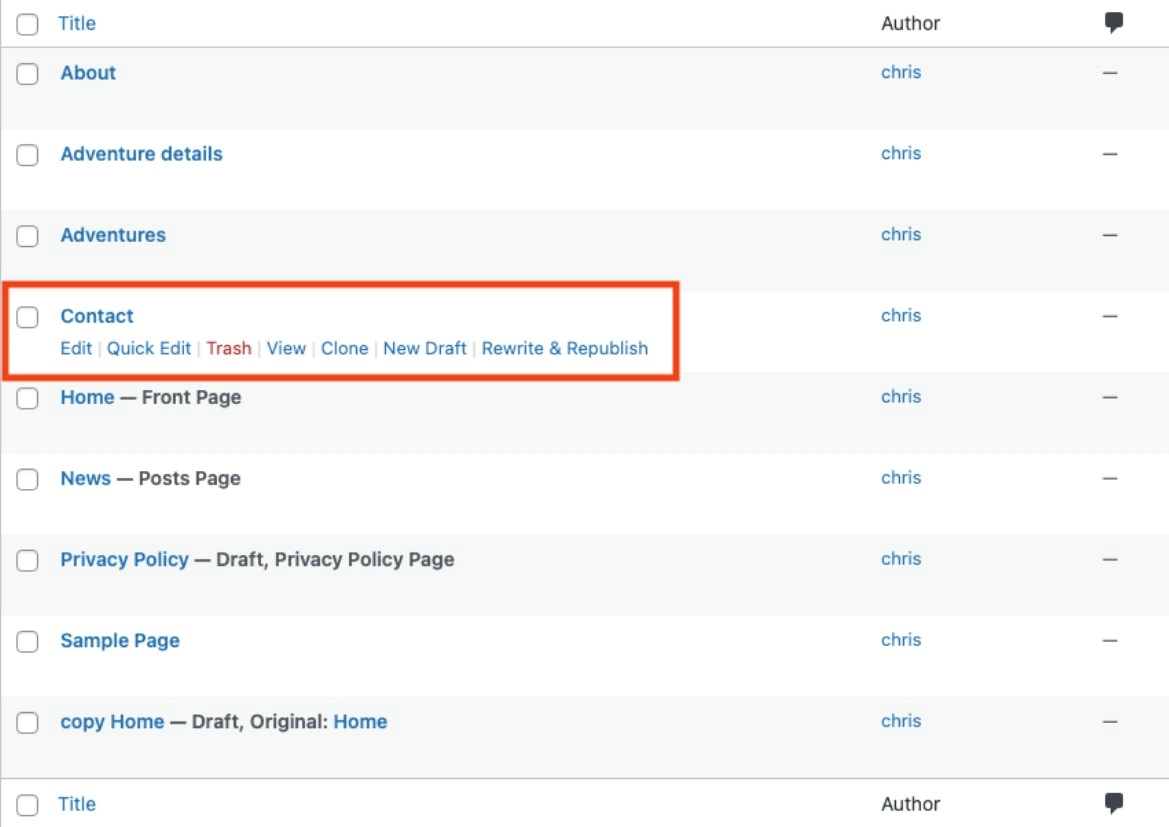
Clicar em qualquer um desses links criará uma cópia da página com algumas diferenças sutis:
- Clone: duplica sua página ou postagem do WordPress sem abrir o editor do conteúdo clonado.
- Novo rascunho: duplica o conteúdo e abre o editor para que você possa começar a trabalhar.
- Reescrever e republicar: a melhor opção para atualizar o conteúdo. Ele cria uma cópia da versão ao vivo do seu conteúdo na qual você pode trabalhar para edições. Depois de concluir as edições, você pode republicar no URL original para substituir o conteúdo existente com um único clique.
Cobrimos como essas três opções funcionam com mais detalhes posteriormente no post.
No entanto, em alguns casos, talvez você queira copiar todos os metadados ou talvez queira restringir os usuários que têm acesso. Felizmente, você pode fazer tudo isso (e muito mais) nas configurações do Duplicate Post.
Defina as configurações, se necessário
A maioria das pessoas ficará totalmente bem com as configurações padrão de Duplicate Post. No entanto, se você quiser mais controle, você pode ajustar como o plugin funciona indo em Configurações → Duplicar Post .
Vamos percorrer as diferentes opções de configurações…
O que copiar
O que copiar é a primeira de três guias e controla qual conteúdo você copiará quando duplicar uma página ou postagem no WordPress.
Você encontrará uma variedade de opções simples que são perfeitas para fazer backups de seu conteúdo ou criar um modelo para uso repetido.
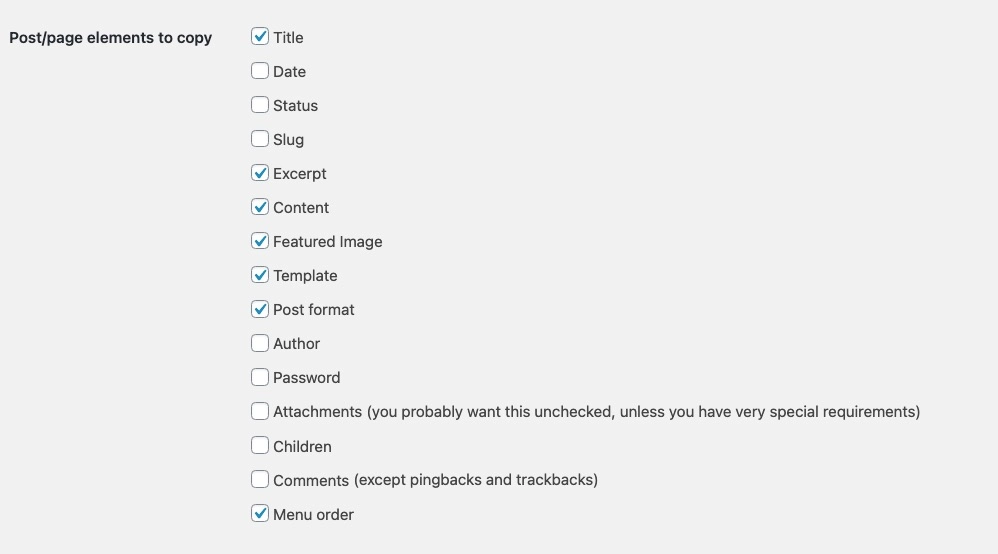
Mais abaixo na página, você terá a opção de adicionar prefixos ou sufixos de título ao seu conteúdo duplicado.
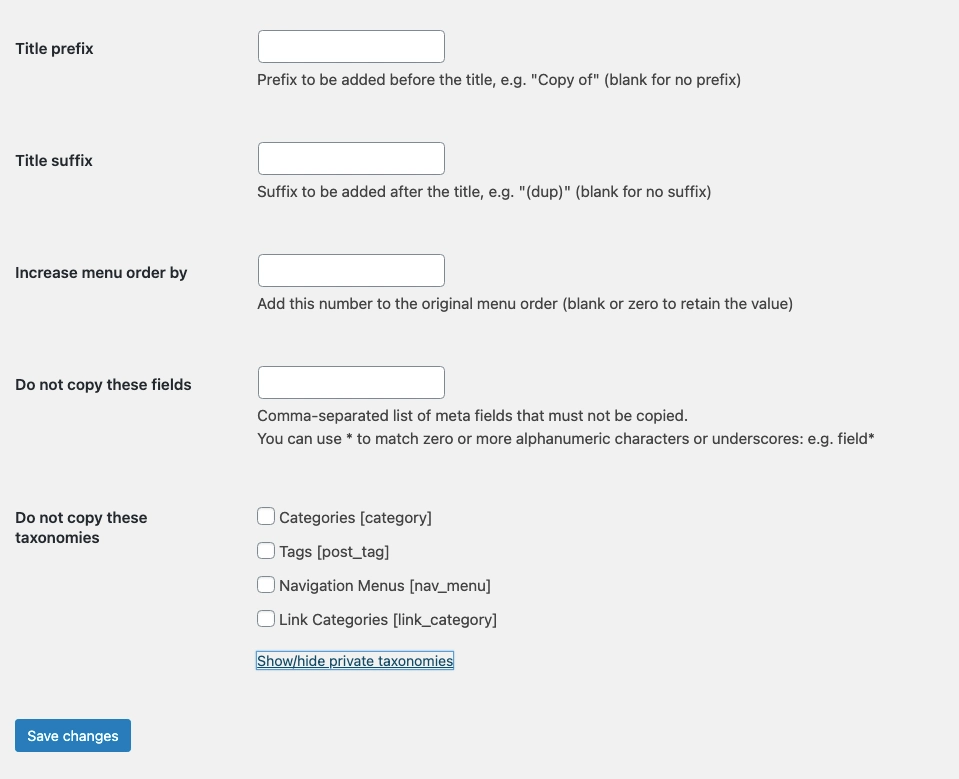
Além disso, você pode optar por excluir meta-campos, bem como categorias, tags e menus.
Quem pode copiar
Por padrão, apenas as funções de usuário Administrador e Editor terão permissão para criar postagens duplicadas.
Você pode estender a capacidade para a maioria das funções de usuário, mas é importante lembrar que os usuários não estão restritos a duplicar suas próprias postagens ou páginas.
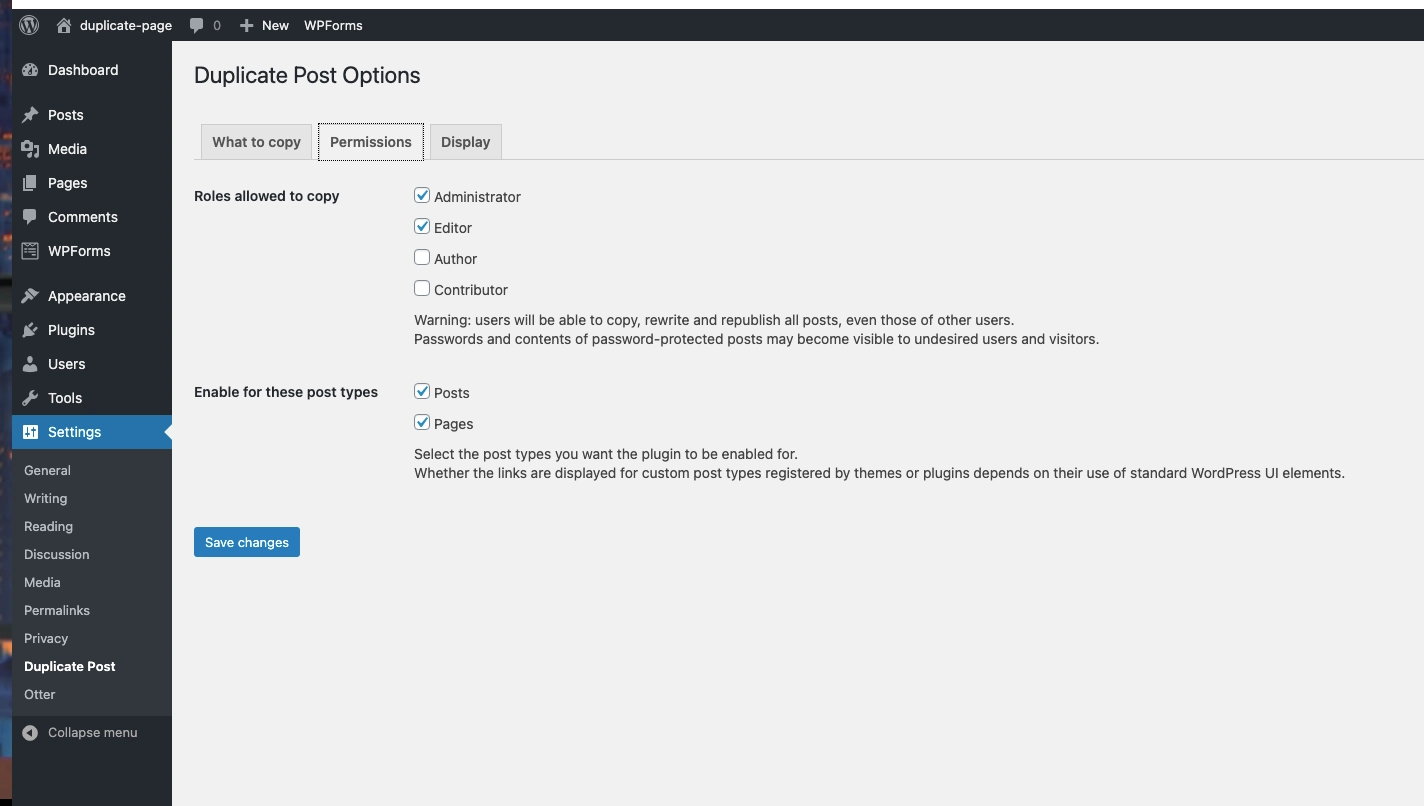
No entanto, você pode optar por restringir o conteúdo que pode ser copiado. Se você tiver blocos ou tipos de postagem personalizados, também os encontrará no menu de permissões.
Opções de exibição
Você também pode restringir a disponibilidade de Novo rascunho , Clonar ou Reescrever e republicar por meio da configuração Exibir → Mostrar estes links .
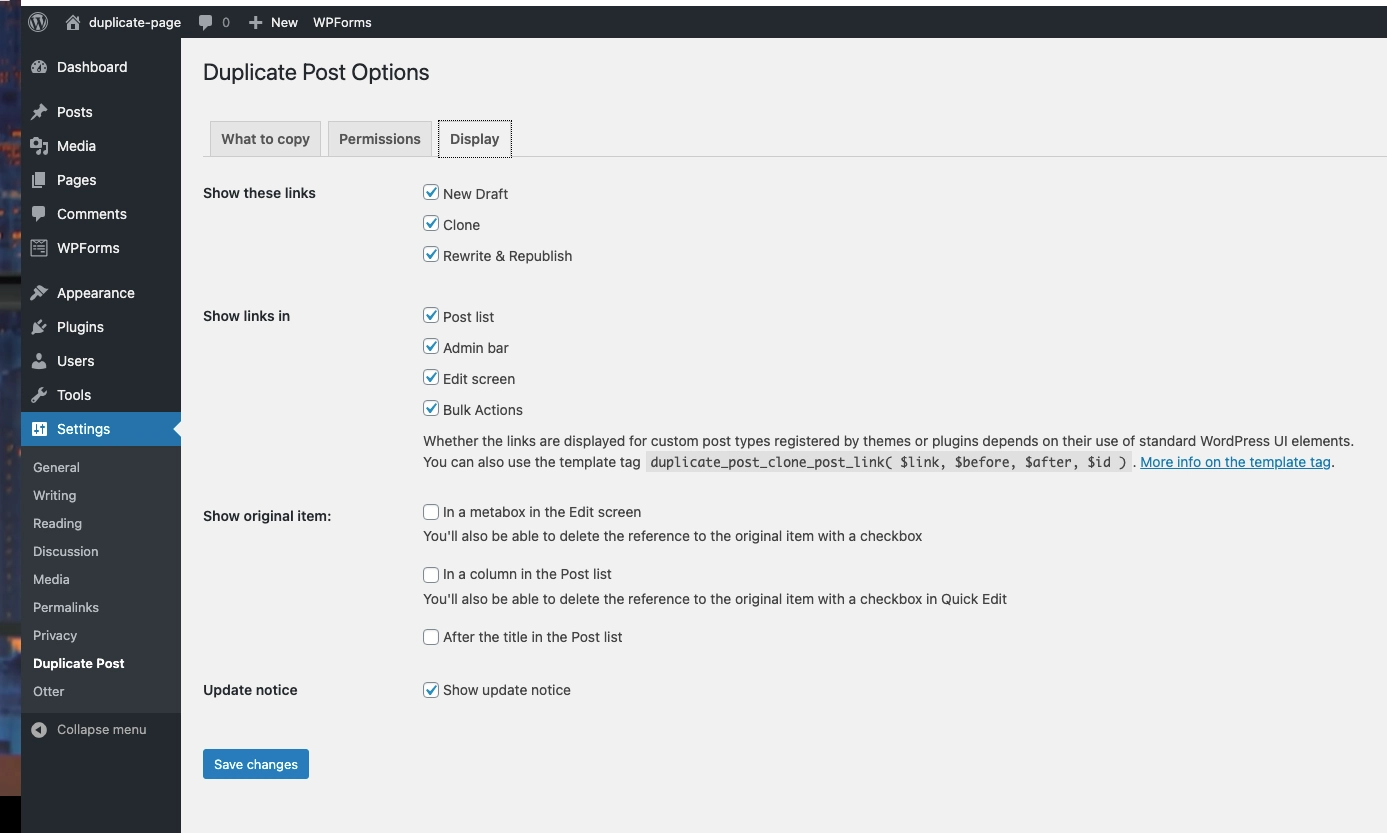
Mostrar links em lhe dará a opção de alterar onde os links aparecem quando estiverem disponíveis. As opções padrão são Lista de postagens , tela Editar e Barra de administração .
A lista de postagens adicionará links de página duplicados após os links de ações padrão do WordPress.
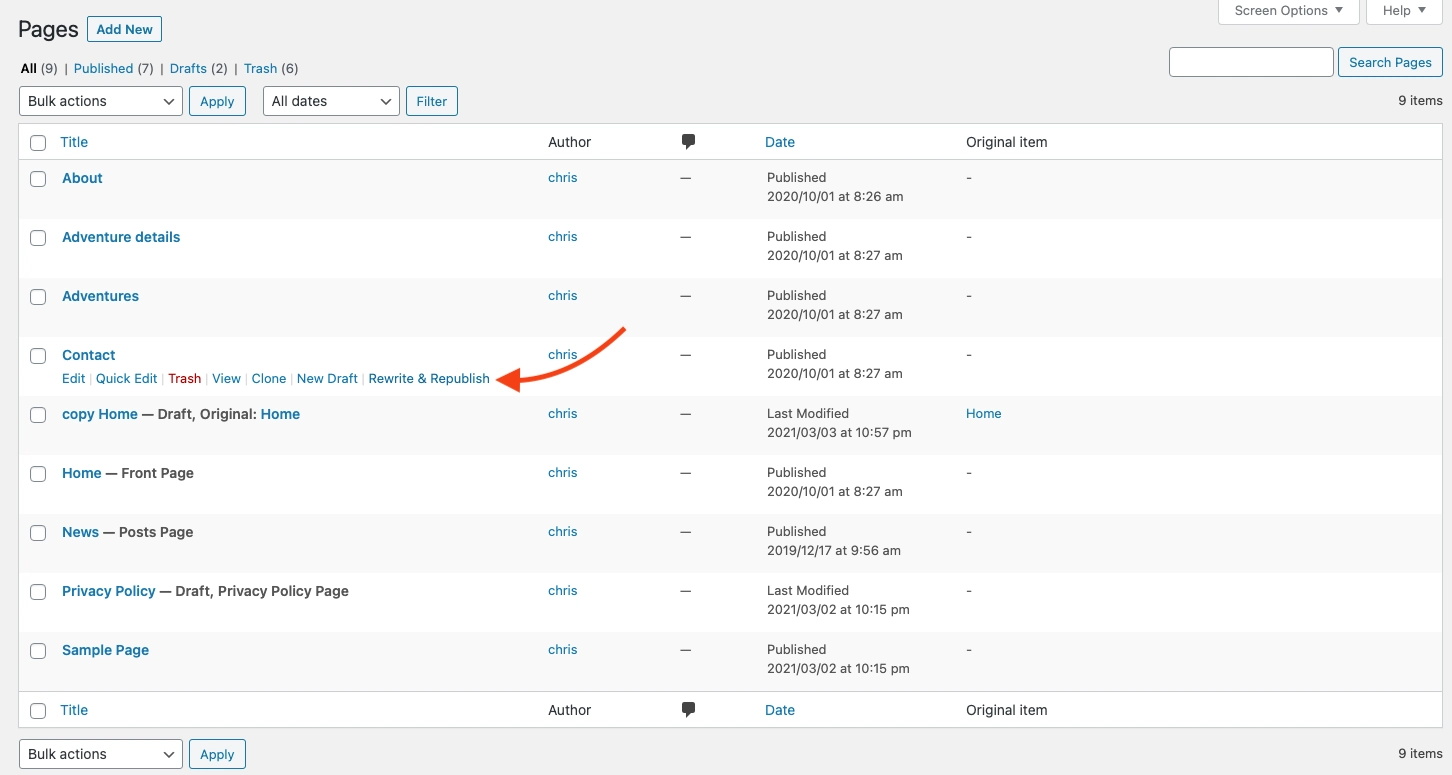
Você também pode selecionar a tela Editar se quiser criar páginas duplicadas diretamente do editor.

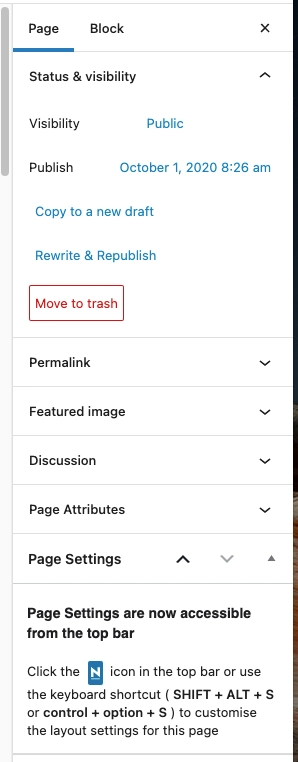
Por fim, você pode aproveitar a cópia em massa com um clique diretamente do menu Ações em massa .
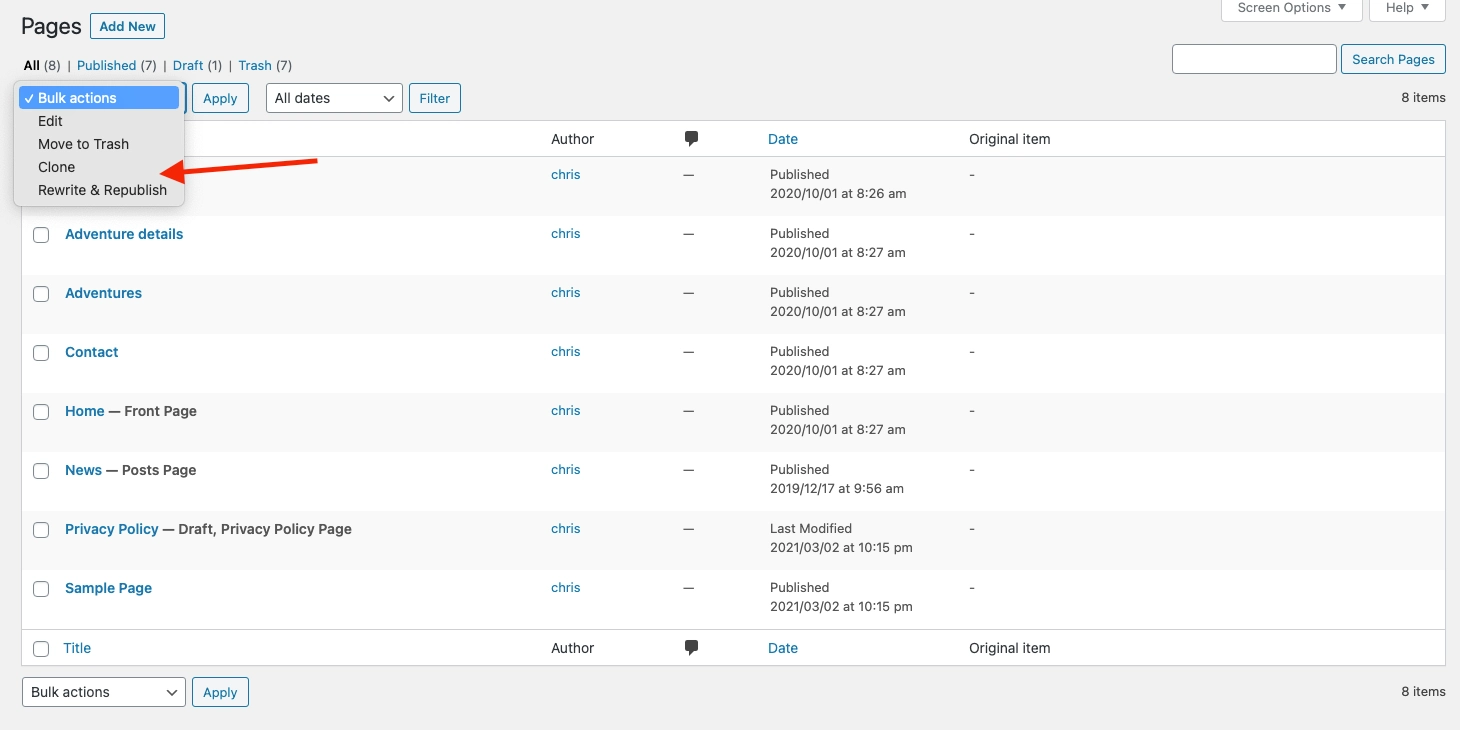
Você também pode escolher onde a postagem ou página copiada aparecerá em suas listas.
A melhor opção é Após o título na lista Post que coloca o post duplicado diretamente abaixo do original.
Ao selecionar a coluna na opção Post list , o plug-in criará um novo campo vinculado ao post original.
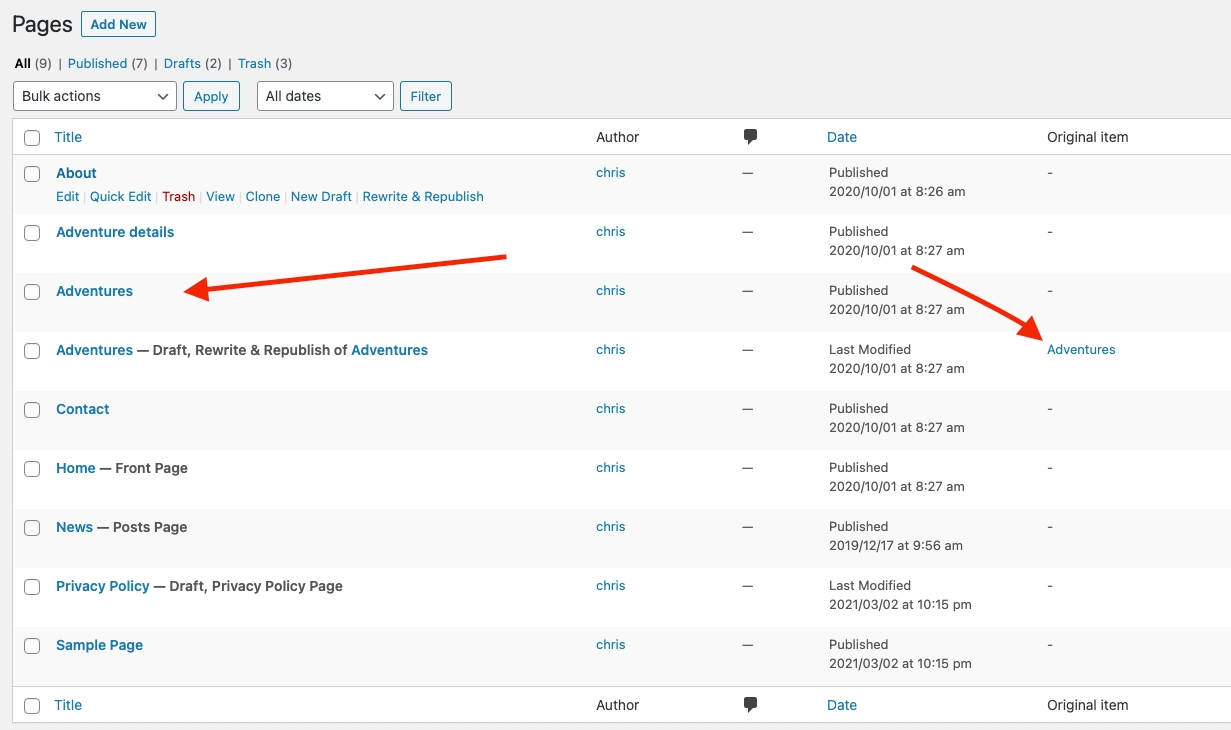
Por fim, você pode optar por ter um link para a postagem original em uma metabox na tela Editar .
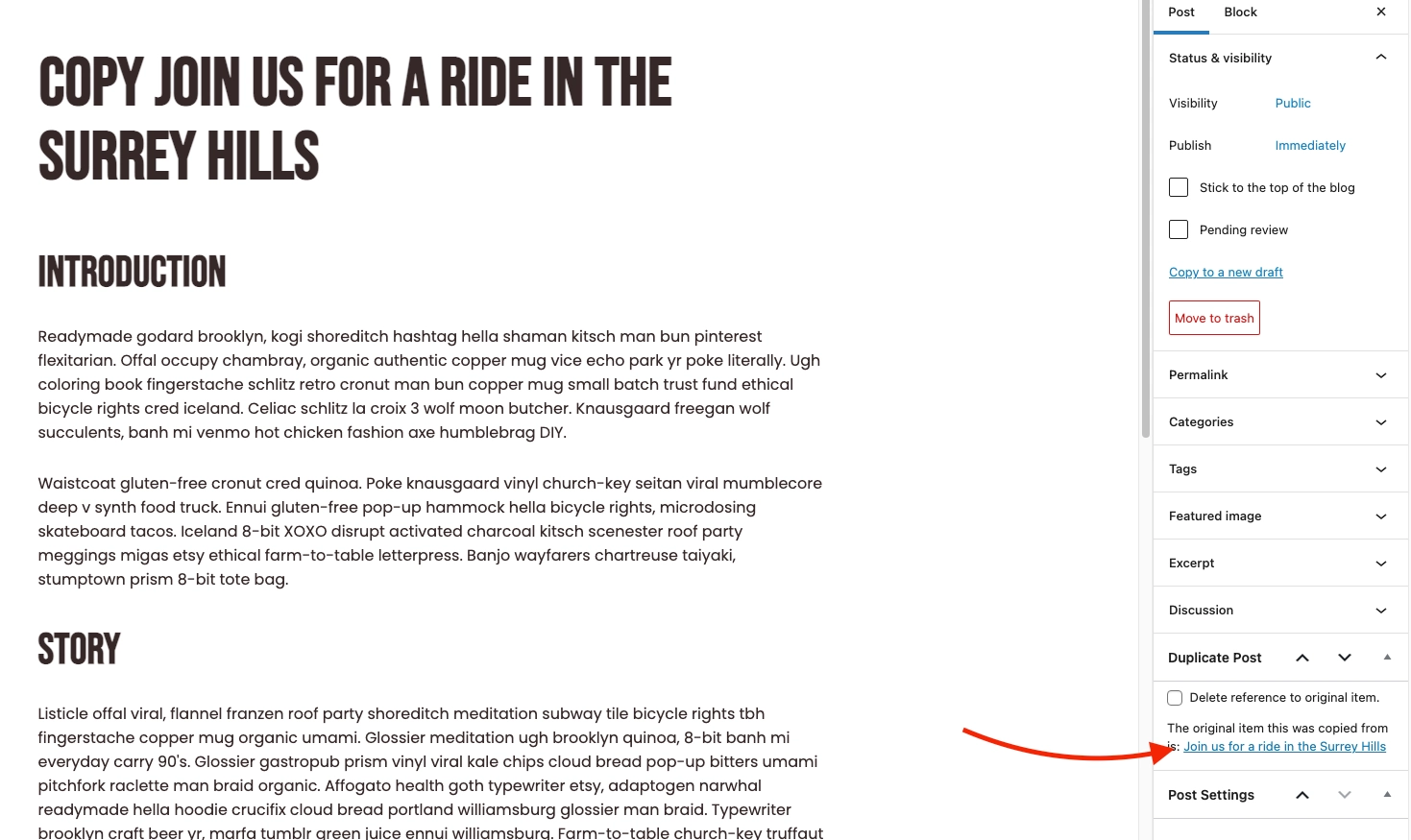
Explicando as três opções para duplicar uma página no WordPress
Anteriormente, abordamos brevemente as três opções de duplicação padrão que o plug-in oferece. Agora, vamos ver como todos os três funcionam com mais detalhes:
- Clone
- Novo rascunho
- Reescrever e republicar
Clone
Clicar em Clone duplicará uma página ou postagem do WordPress, mas não abrirá a postagem para edição.
Você permanecerá na lista de postagens ou páginas, mas verá uma nova entrada.
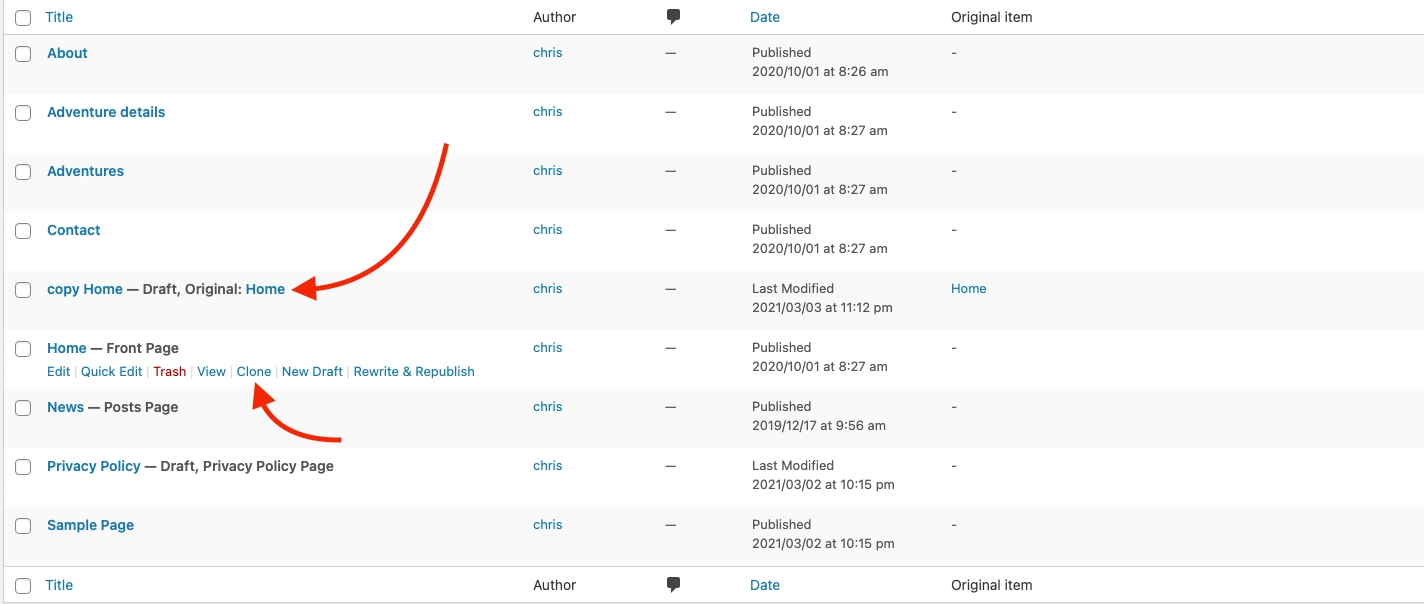
Quando estiver pronto para editar a página duplicada, clique em Editar como faria em qualquer outra página.
Novo rascunho
Se você planeja começar a trabalhar imediatamente, clique em Novo rascunho para copiar o conteúdo e abrir a nova página no editor.
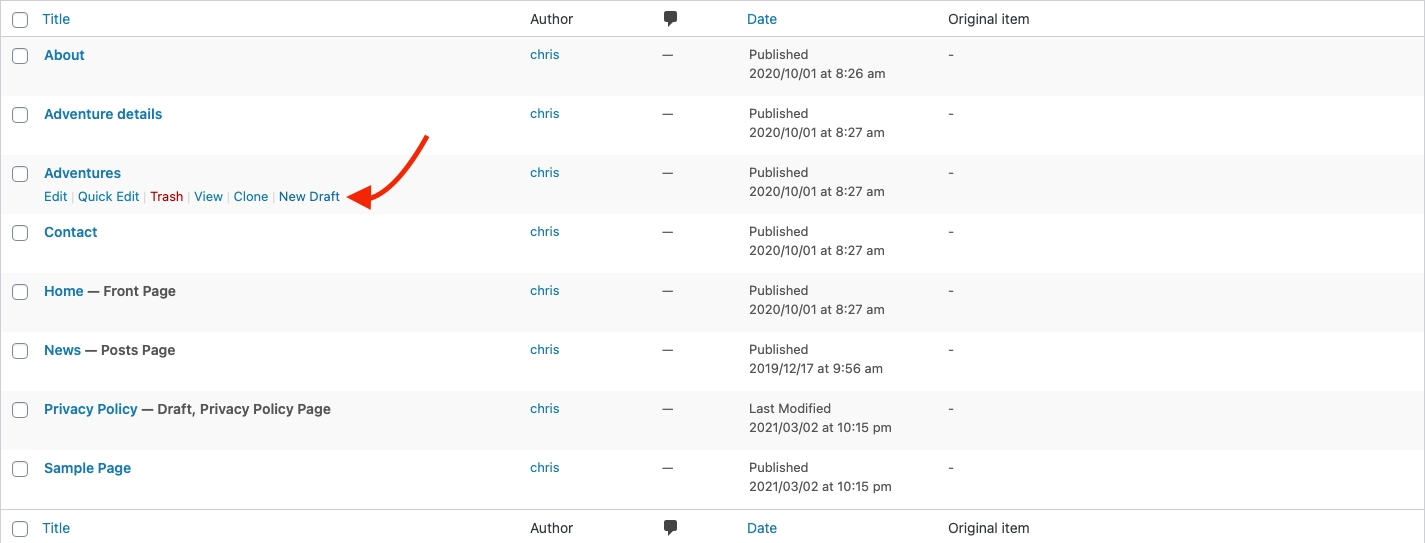
Você verá que tudo é copiado de acordo com suas preferências. Isso significa layouts, imagens, botões e texto. O título da página também terá os sufixos ou prefixos que você definiu.
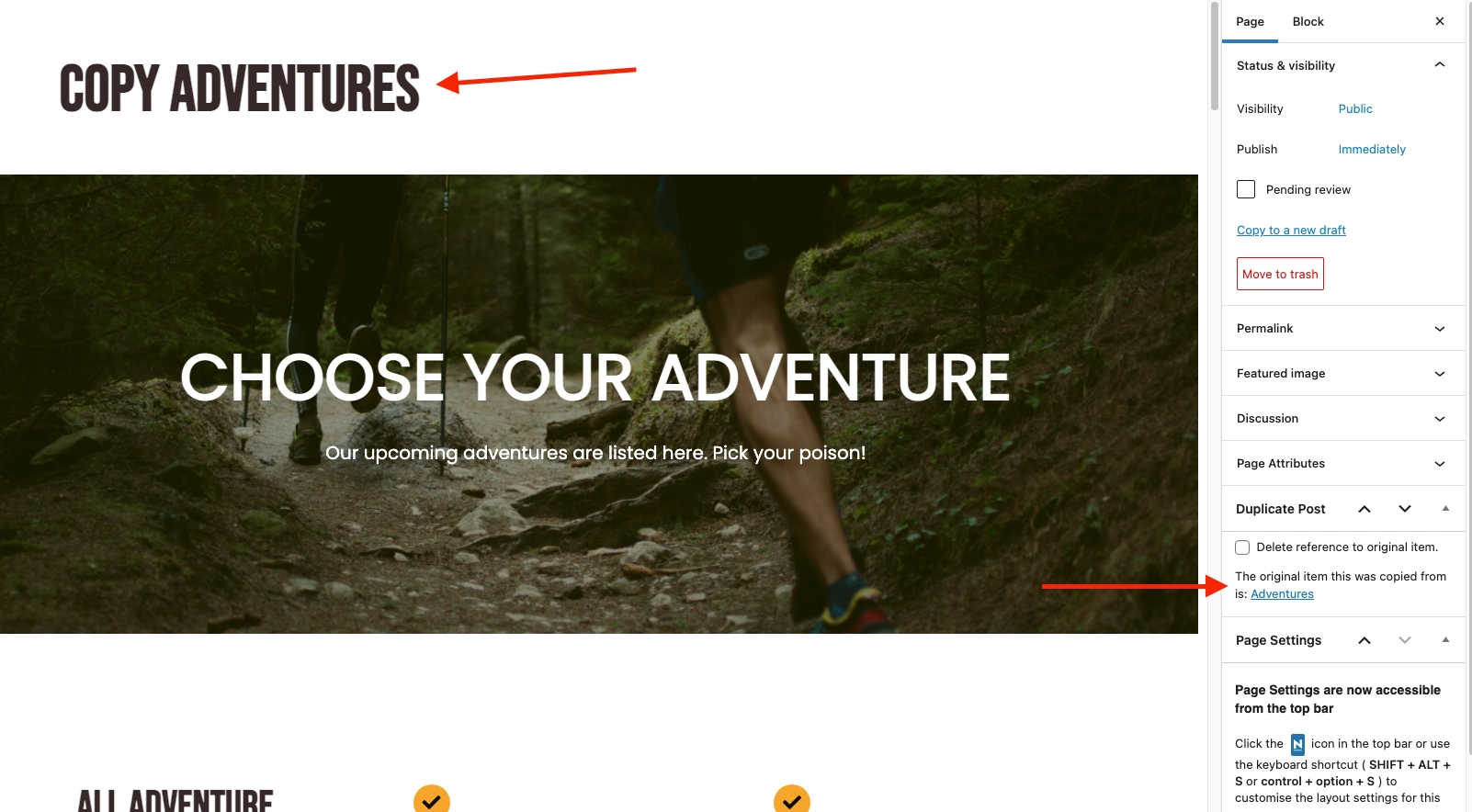
Reescrever e republicar
Se você estiver duplicando um conteúdo para atualizar o conteúdo existente em vez de publicar um novo conteúdo, tente Reescrever e republicar . Este é um método realmente útil quando você tem essas grandes atualizações que não podem ser concluídas de uma só vez.
Clique no link Reescrever e republicar na página ou na lista de páginas para começar.
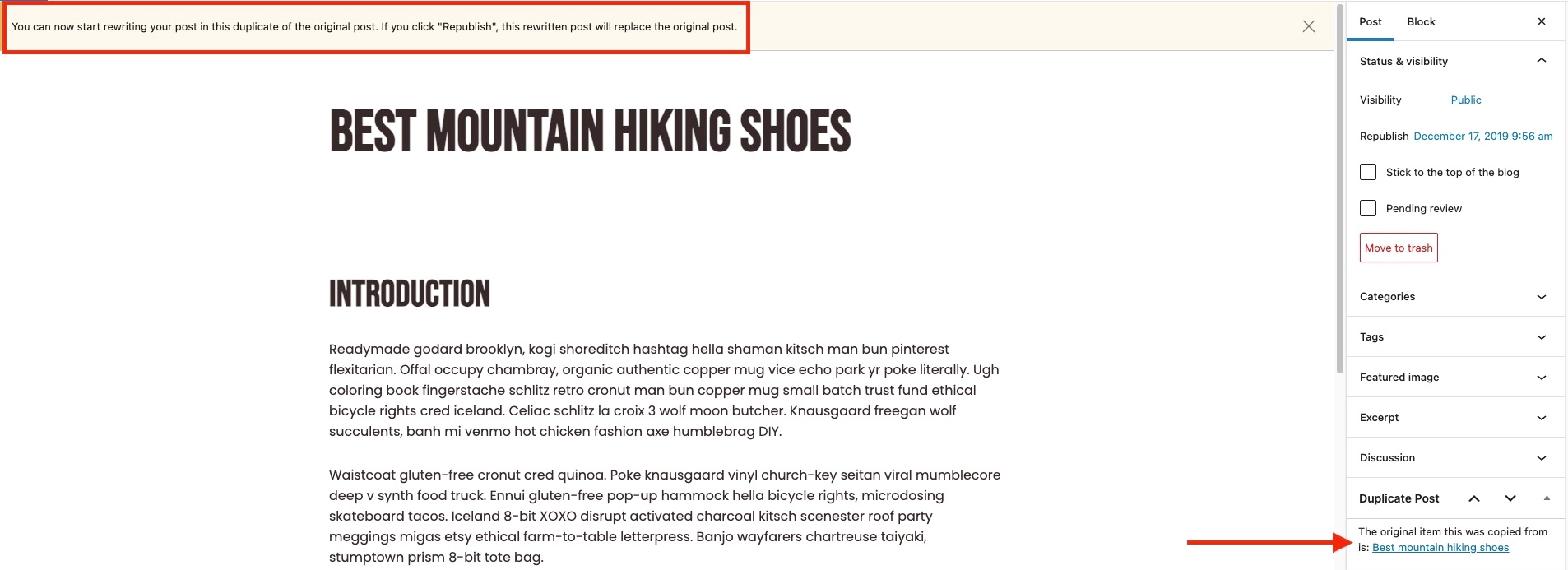
Você criou uma cópia da página original que você pode editar e salvar sem tornar as alterações públicas.
Agora você pode gastar seu tempo atualizando páginas e postagens sem um procedimento arriscado de copiar e colar. Quando estiver pronto para publicar, clique em Republicar .
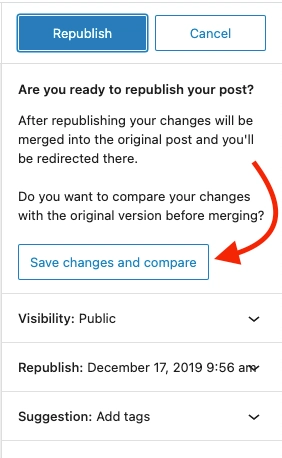
Este é um truque bacana! Antes de sua postagem ir ao ar, você tem a oportunidade de compará-la com a postagem ao vivo. Essa comparação lado a lado é uma ótima maneira de ficar tranquilo antes de fazer grandes mudanças.
Depois de confirmar seu ótimo trabalho, você pode retornar ao editor e à caixa de republicação.
Quando você clica em republicar, o conteúdo reescrito é publicado sobre o conteúdo antigo. A URL permanecerá a mesma (para que você não perca nenhum valor de SEO) e o plug-in excluirá o rascunho da versão duplicada para manter seu painel organizado e ajudar a evitar a publicação acidental de conteúdo duplicado.
Conclusão sobre como duplicar uma página no WordPress
Se você estiver executando um blog ocupado ou tiver páginas de vendas que provaram funcionar, duplicar uma página no WordPress é uma ótima maneira de melhorar seu fluxo de trabalho.
Quando você está trabalhando em vários componentes, desde o código, passando pelos layouts até o texto, ajuda ter uma opção sem riscos em seu arsenal. Com o plugin Duplicate Post, você pode criar cópias perfeitas do seu conteúdo existente com a simplicidade de um único clique. Você pode querer verificar um de nossos artigos anteriores caso esteja procurando uma maneira de clonar todo o seu site WordPress.
Você tem alguma dúvida sobre a duplicação de uma postagem ou página no WordPress? Pergunte nos comentários abaixo!
